
[Schnelle Übertragung] So übertragen Sie WhatsApp vom iPhone auf Android

Mein Cousin, der in Hongkong studiert, hat sich in letzter Zeit in Schwierigkeiten gebracht. Er ist es gewohnt, in der Schule mit WhatsApp zu chatten, und einige der Inhalte drehen sich um die Überarbeitung des akademischen Seminars und seine Abschlussarbeit auf seinem iPhone. Aber er wird nächsten Monat als Austauschstudent auf das chinesische Festland ziehen, aber WhatsApp ist dort nicht verfügbar. Also möchte er den Inhalt des iPhones auf sein Android-Handy mit einer Handykarte auf dem chinesischen Festland als Schreibreferenz übertragen.
Hier kommt ein Problem: Wie übertrage ich WhatsApp vom iPhone auf Android? Einige Leute wissen vielleicht, dass WhatsApp eine plattformübergreifende Messaging-App unter Facebook ist, aber die kostenlose Übertragung des Chat-Verlaufs zwischen so unterschiedlichen Plattformen wie iOS und Android nicht unterstützt.
Wenn Sie nach "vom iPhone zu Android WhatsApp migrieren" suchen, sind Sie möglicherweise verwirrt über die Ergebnisse. Aber die folgenden 5 Programme können Ihnen etwas Inspiration bringen.

#1 So übertragen Sie WhatsApp vom iPhone auf Android - iPhone WhatsApp Transfer (am besten)
#2 So sichern Sie WhatsApp auf dem iPhone auf Android - WhatsApp-Backup-Funktion
#3 So übertragen Sie WhatsApp-Nachrichten vom iPhone auf Android - Backuptrans
#4 So importieren Sie WhatsApp-Nachrichten / Chat vom iPhone auf das Android-Telefon - E-Mail-Chat
#5 So übertragen Sie WhatsApp-Daten vom iPhone auf Android - WazzapMigrator
Unser täglicher Chatverlauf ist alltäglich, aber wenn wir WhatsApp wirklich auf einem iPhone auf ein Android-Telefon wie meinen Cousin übertragen müssen, wenden wir uns auf verschiedene Weise an Wiederherstellungssoftware. Wenn Sie dieses Problem haben, können Sie sich mit dem iPhone WhatsApp Transfer keine Sorgen machen. Es kann Ihnen helfen, die Übertragung von WhatsApp abzuschließen, nicht nur Aufgaben zwischen iDevice und Android-Telefonen zu übertragen.
Hier sind 4 begehrte Funktionen von iPhone WhatsApp Transfer:
> Übertragen Sie alle Konversationsinhalte von WhatsApp, einschließlich Anhänge, vom iPhone / iPad auf Android oder von Android auf das iPhone / iPad.
> Exportieren Sie WhatsApp-Nachrichten selektiv als HTML-Formate zur weiteren Verwendung auf Ihren Computer und löschen Sie unerwünschte Nachrichten vom PC.
> Sichern Sie WhatsApp-Konversationen und stellen Sie sie mit einem Klick in wenigen Minuten auf einem Android- oder iOS-Gerät wieder her.
> Sichern Sie persönliche Chats und Gruppenchats von Kik, Viber, LINE oder Wechat auf iOS.
Lesen Sie weiter: Top 9 iPhone-zu-Android-Übertragungssoftware: Dateien vom iPhone auf Android übertragen
Worauf wartest du? Jetzt herunterladen?
Wie führe ich nun den Übertragungsvorgang von WhatsApp iPhone auf Android durch? Hier ist die Anleitung:
> Schritt 1. Installieren und starten Sie WhatsApp auf dem PC und wählen Sie das Modul "WhatsApp Transfer" aus der Benutzeroberfläche. Klicken Sie dann auf "WhatsApp-Nachrichten übertragen", wie die Benutzeroberfläche anzeigt.

> Schritt 2. Verbinden Sie sowohl Ihr iPhone als auch Ihr Android-Telefon mit dem Computer, um die automatische Erkennung zu erhalten. Sobald die Verbindung hergestellt ist, wird das Fenster wie folgt angezeigt.

> Schritt 3. Tippen Sie auf "Übertragen", um die Nachrichtenübertragung zu starten. Dann sollten Sie auf "Ja" klicken, um die Übertragungsaufgabe zu bestätigen und fortzufahren. Wenn die Wiederherstellung Ihres iPhones abgeschlossen ist, trennen Sie bitte die Telefone.

Bemerken: Sobald Sie auf "Übertragen" klicken, werden die vorhandenen WhatsApp-Nachrichten auf dem Android-Ziel-iPhone gelöscht. Bei Bedarf können Sie Android im Voraus auf einem Mac- oder Windows-PC sichern .
Wie Sie dem Namen der WhatsApp-Backup-Funktion entnehmen können, müssen Sie Ihre iPhone-WhatsApp-Nachrichten in iCloud sichern und dann wiederherstellen. Sie müssen Ihre Telefone mit dieser Methode nicht mit Ihrem Computer verbinden, aber Sie müssen Ihre iPhone-ID zweimal eingeben, um sich bei iCloud anzumelden.
So übertragen Sie WhatsApp-Backups mit der WhatsApp-Backup-Funktion vom iPhone auf Android:
> Schritt 1. Starten Sie WhatsApp auf Ihrem iPhone und melden Sie sich bei Ihrem Konto an. Gehen Sie dann zu Einstellungen > Chat-Einstellungen > Chat-Backup.
> Schritt 2. Sichern Sie WhatsApp-Nachrichten von Ihrem iPhone, indem Sie wie vorbereitet auf "Jetzt sichern" klicken.
> Schritt 3. Installieren Sie WhatsApp und geben Sie dasselbe iPhone-Konto ein, um sich von Ihrem Android-Handy aus anzumelden. Tippen Sie dann beim Anblick von "Nachrichtensicherung gefunden" auf "Wiederherstellen", um WhatsApp-Nachrichten auf Ihrem Android wiederherzustellen.

Anmerkung: Wenn Sie wissen möchten, wie Sie Textnachrichten vom iPhone auf Android übertragen können, klicken Sie einfach hier>>.
Backuptrans ist ein kostenpflichtiges Programm, mit dem Sie Ihre WhatsApp von Android auf das iPhone übertragen und die Nachrichten zusammenführen können und umgekehrt. Darüber hinaus können Sie damit auch WhatsApp-Nachrichten vom iPhone oder Android auf den PC übertragen.
Siehe auch: BackupTrans Review: Was ist BackupTrans und wie benutzt man es?
Schritte zum Sichern/Synchronisieren von WhatsApp auf/vom iPhone auf Android mit Backuptrans:
> Schritt 1. Laden Sie diese App herunter, installieren Sie sie und öffnen Sie sie auf dem PC. Schließen Sie sowohl Ihr iPhone als auch Ihr Android-Telefon über USB-Kabel an den PC an. Sobald die Verbindung hergestellt ist, zeigt die App die Informationen an, um Sie aufzufordern, Nachrichten auf Ihrem iPhone zu sichern .
> Schritt 2. Tippen Sie auf das iPhone auf der Benutzeroberfläche, um die Option "Nachrichten vom iPhone auf Android übertragen" auszuwählen. Dann wird die Übertragungsaufgabe nach einer Weile erledigt.

Weiterlesen:
3 Möglichkeiten, WhatsApp vom iPhone auf Huawei zu übertragen
4 intelligente Methoden, um die Übertragung vom iPhone auf Sony abzuschließen
Wenn es nicht so viele WhatsApp-Nachrichten und -Anhänge gibt und Sie WhatsApp-Nachrichten kostenlos vom iPhone auf Android übertragen möchten, ist der E-Mail-Chat eine Wahl für die Übertragung von WhatsApp iOS auf Android. Sie können Nachrichten selektiv übertragen und Chats mit anderen teilen. Für einige Freunde, die mit dieser Funktion nicht vertraut sind, sind die folgenden Schritte jedoch von großer Bedeutung.
So übertragen Sie das iPhone WhatsApp-Backup per E-Mail-Chat auf ein Android-Handy:
> Schritt 1. Öffnen Sie WhatsApp auf dem iPhone, wählen Sie den Chat aus, den Sie per E-Mail versenden möchten, und tippen Sie auf den Namen des Chats, um Kontaktinformationen einzugeben.
> Schritt 2. Starten Sie WhatsApp vom iPhone aus und gehen Sie zu Einstellungen > Chat-Einstellungen, um die zu übertragenden WhatsApp-Nachrichten auszuwählen.
> Schritt 3. Wählen Sie den WhatsApp-Kontakt in der linken Seitenleiste aus, um Kontaktinformationen einzugeben. Klicken Sie anschließend auf "Mehr", um "Chat exportieren" auszuwählen. Dann können Sie je nach Bedarf "Medien anhängen" oder "Ohne Medien" auswählen.
> Schritt 4. Geben Sie übrigens Ihre E-Mail-Adresse ein und klicken Sie auf "Senden", um iOS- auf Android-WhatsApp-Nachrichten zu verschieben. Dann können Sie Ihre WhatsApp-Nachrichten auf Ihrem Android-Telefon auf die gleiche Weise abrufen, wie Sie normalerweise E-Mails abrufen.

Weitere Lektüre: Einfache Schritte zum Sichern eines E-Mail-Kontos auf Android
WazzapMigrator ist auch ein Ladewerkzeug, aber seine Bedienung ist komplizierter als andere. Beim Übertragen von WhatsApp müssen Sie zuerst WhatsApp von Ihrem iPhone auf den PC übertragen und dann diese Nachrichten vom PC auf Android wiederherstellen.
Im Folgenden erfahren Sie, wie Sie WhatsApp-Daten mit WazzapMigrator vom iPhone auf Android übertragen:
> Schritt 1. Verbinden Sie sowohl Ihr iPhone als auch Ihr Android-Telefon mit dem PC. Installieren Sie dann WazzapMigrator auf Ihrem Android-Handy, nachdem Sie es heruntergeladen und installiert haben.
> Schritt 2. Suchen Sie den Speicherort "ChatStorage.sqlite" von Ihrem iPhone, um ihn in einen vorhandenen oder neuen Ordner auf dem PC zu übertragen.
> Schritt 3. Öffnen Sie das Programm auf Ihrem Android-Telefon und klicken Sie auf "iPhone-Archiv auswählen". Wählen Sie als Nächstes die übertragenen WhatsApp-Nachrichten aus, die wiederhergestellt werden sollen.
> Schritt 4. Wenn der WazzapMigrator-Bildschirm "Konvertierung erfolgreich" angezeigt wird, starten Sie WhatsApp von Ihrem Android-Gerät aus, um dort Chatverläufe anzuzeigen.
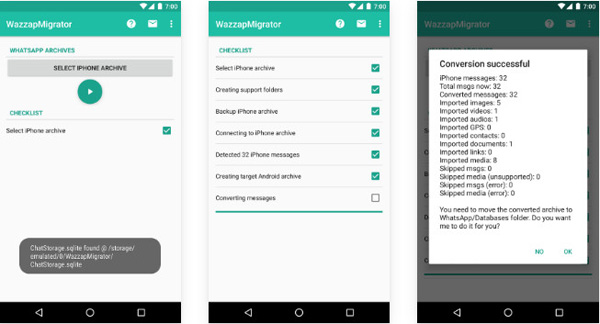
Tipps: Wenn Sie auch Anhänge übertragen möchten, können Sie den WhatsApp- und Medienstandort über die App-Oberfläche finden, um sie auf den PC zu exportieren und sie dann wie oben beschrieben auf Android wiederherzustellen.
Kurz gesagt, diese 5 Methoden sind alle einen Versuch wert, WhatsApp-Konversationen von iOS auf Android zu übertragen. Aus objektiver Sicht ist das 1. Programm - iPhone WhatsApp Transfer das beste, um WhatsApp vom iPhone auf Android zu übertragen, da es einfach zu bedienen ist, leicht zwischen verschiedenen Gerätetypen zu übertragen und schnell und dennoch sicher ist. Natürlich können auch andere Mittel ergriffen werden, aber der 3. und der 5. Weg sind nicht kostengünstig und nicht einfach zu bedienen, und die 2. und 4. Lösung eignen sich, um kleine Mengen von WhatsApp-Chatverläufen vom iPhone auf Android zu übertragen.
Welche Methode soll es sein? Willkommen, um Ihre wertvollen Erfahrungen mit der Mehrheit der WhatsApp-Benutzer zu teilen.
Verwandte Artikel:
Top 5 Möglichkeiten zum Übertragen von WhatsApp-Nachrichten vom iPhone auf das neue iPhone
Wie übertrage ich alle WhatsApp-Chats von Android auf Android?
Wie stelle ich den WhatsApp-Verlauf von iCloud auf Android wieder her?
Wie füge ich ein WhatsApp-Widget zu meinem Sperrbildschirm hinzu?
So übertragen Sie iPhone-Daten auf 5 Arten auf Xiaomi
Wechsel vom iPhone zum Pixel: Lohnt es sich und wie erfolgt die Datenmigration?





